V PowerPoint sú medziznakové medzery a previs medziznakmi odlišné funkcie. Ďalšie informácie o nastavení týchto možností na snímkach nájdete ďalej.
Zmena medzier medzi vybratými znakmi
Môžete zväčšiť alebo zmenšiť medzeru medzi dvomi textovými znakmi, aby sa lepšie prispôsobili.
-
Vyberte text, ktorého riadkovanie chcete upraviť.
-
On the Home tab, in the Font group, select Character Spacing

-
V zobrazenej ponuke vyberte užšie alebo voľnejšie medzery medzi vybratými znakmi.
Ak chcete použiť presnejšie možnosti rozstupov, vyberte položku Ďalšie medzery a postupujte podľa nasledujúcich dvoch krokov.
-
V poli Rozstupy vyberte položku Rozšírené alebo Zúžené.
-
Do poľa Podľa zadajte počet bodov, ktoré chcete rozbaliť alebo zúžiť. Odporúčame vyskúšať najprv 0,1 alebo 0,2 bodu a v prípade potreby použiť väčšiu hodnotu.
Systematicky prispôsobovať previs pre všetok text nad konkrétnou veľkosťou
Previs znamená medzery medzi konkrétnymi pármi znakov, keď sú vedľa seba, napríklad A a V alebo A a T. Previs posúva znaky bližšie k sebe, pretože na to je priestor.
Previs je vstavaný do súboru s písmom. Stačí sa rozhodnúť, či a kedy ju použiť. Predvolene je previs zapnuté v dialógovom okne Písmo a môžete upraviť veľkosť textu, na ktorý sa použije. Úpravy previsu písma sú výraznejšie vo väčších veľkostiach písma.
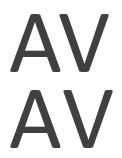
Obrázok: Previsnuté znaky (hore) a znaky bez previsu (dole)
-
Vyberte text, ktorého riadkovanie chcete upraviť.
-
Na karte Domov v skupine Písmo vyberte spúšťač dialógového okna.
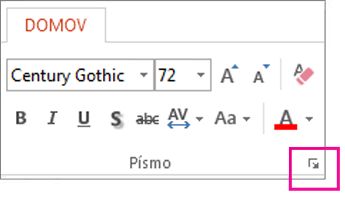
-
Vyberte kartu Medziznakové medzery .
-
V poli Rozstupy vyberte položku Rozšírené alebo Zúžené.
-
Vedľa previsu písma upravte číslo v poli Body a nad .
-
Ak chcete previs písma vypnúť, zrušte začiarknutie políčka Previs písma .
Zmena medzier medzi vybratými znakmi
Môžete zväčšiť alebo zmenšiť medzeru medzi dvomi textovými znakmi, aby sa lepšie prispôsobili.
-
Vyberte text, ktorého riadkovanie chcete upraviť.
-
On the Home tab, in the Font group, select Character Spacing

-
V zobrazenej ponuke vyberte užšie alebo voľnejšie medzery medzi vybratými znakmi.
Ak chcete použiť presnejšie možnosti rozstupov, vyberte položku Ďalšie medzery a postupujte podľa nasledujúcich dvoch krokov.
-
V poli Rozstupy vyberte položku Rozšírené alebo Zúžené.
-
Do poľa Podľa zadajte počet bodov, ktoré chcete rozbaliť alebo zúžiť. Odporúčame vyskúšať najprv 0,1 alebo 0,2 bodu a v prípade potreby použiť väčšiu hodnotu.
Systematicky prispôsobovať previs pre všetok text nad konkrétnou veľkosťou
Previs znamená medzery medzi konkrétnymi pármi znakov, keď sú vedľa seba, napríklad A a V alebo A a T. Previs posúva znaky bližšie k sebe, pretože na to je priestor.
Previs je vstavaný do súboru s písmom. Stačí sa rozhodnúť, či a kedy ju použiť. Predvolene je previs zapnuté v dialógovom okne Písmo a môžete upraviť veľkosť textu, na ktorý sa použije. Úpravy previsu písma sú výraznejšie vo väčších veľkostiach písma.
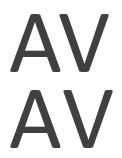
Obrázok: Previsnuté znaky (hore) a znaky bez previsu (dole)
-
Vyberte text, ktorého riadkovanie chcete upraviť.
-
V ponuke Formát vyberte položku Písmo.
-
Vyberte kartu Medziznakové medzery .
-
V poli Rozstupy vyberte položku Rozšírené alebo Zúžené.
-
Vedľa previsu písma upravte číslo v poli Body a nad .
-
Ak chcete previs písma vypnúť, zrušte začiarknutie políčka Previs písma .










